- Autor Jason Gerald [email protected].
- Public 2023-12-16 11:32.
- Ostatnio zmodyfikowany 2025-01-23 12:43.
Viber wysyła wiadomości i wykonuje połączenia przez połączenie internetowe zamiast sieci komórkowej. Oznacza to, że możesz wysyłać wiadomości i wykonywać tyle połączeń, ile chcesz, bez dodatkowych opłat. Dlatego Viber to dobra aplikacja do obsługi komunikacji, z której można korzystać na całym świecie. Dzięki Viber możesz również komunikować się z kilkoma osobami jednocześnie w jednym oknie czatu. Różni się to od SMS-ów, ponieważ możesz wysyłać wiadomości tylko osobno.
Krok
Część 1 z 2: Instalacja aplikacji Viber
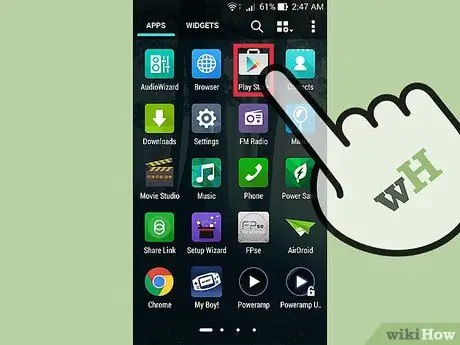
Krok 1. Pobierz Viber
Możesz go pobrać ze sklepu z aplikacjami na swój telefon.
- Jeśli używasz telefonu z Androidem, pobierz Viber z Google Play.
-
Jeśli używasz iPhone'a, pobierz go z iTunes App Store.
• Jeśli używasz telefonu z systemem Windows, pobierz go z Marketplace.
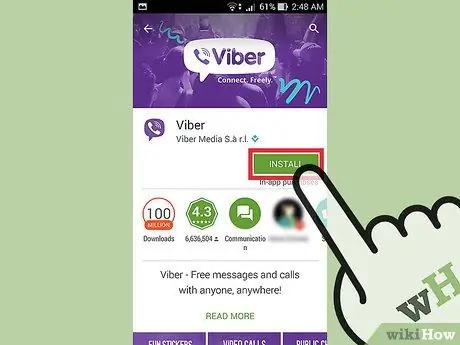
Krok 2. Zainstaluj aplikację
Postępuj zgodnie z instrukcjami, aby zainstalować aplikację na telefonie.
Część 2 z 2: Tworzenie grupy czatu
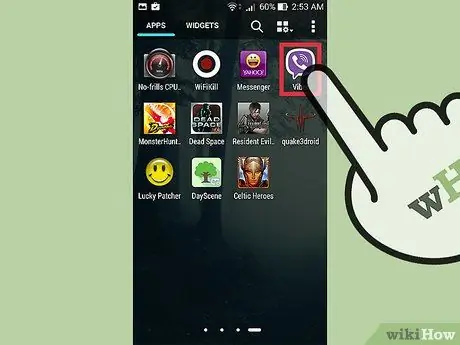
Krok 1. Otwórz „Viber”
Stuknij ikonę skrótu na ekranie aplikacji telefonu, aby otworzyć Viber.
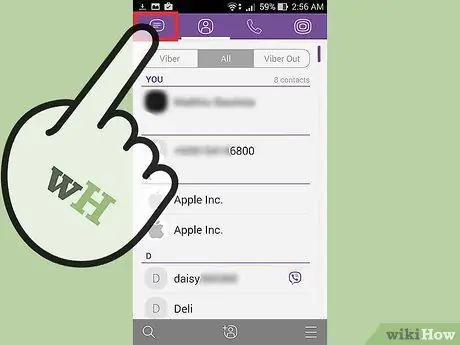
Krok 2. Otwórz listę czatów
Kliknij dwukrotnie przycisk czatu (ikona dymka) w lewym górnym rogu ekranu.
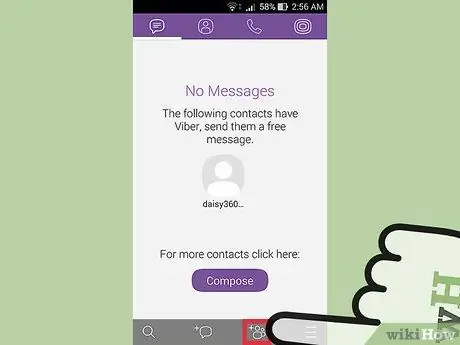
Krok 3. Stuknij przycisk „Rozmowa grupowa”
Znajduje się w sekcji listy czatów, znajdującej się na dole ekranu (drugi przycisk od prawej i obok przycisku „Menu”).
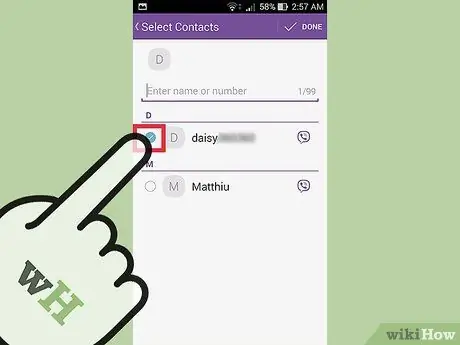
Krok 4. Wybierz osobę, którą chcesz dodać do grupy czatu
Stuknij nazwisko osoby na „Liście kontaktów”, aby dodać ją do grupy.
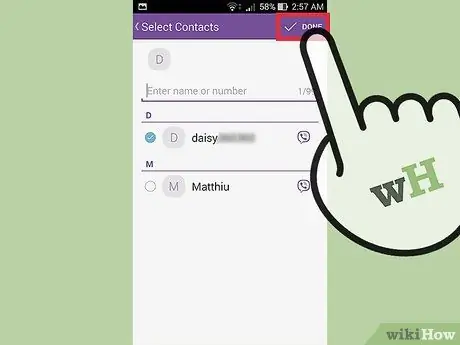
Krok 5. Wybierz „Gotowe”
Znajduje się w lewym górnym rogu ekranu. Otworzy się nowe okno czatu.

Krok 6. Rozpocznij czat
Wpisz wiadomość i dotknij ikony papierowego samolotu po prawej stronie ekranu, aby ją wysłać. Poczekaj, aż inni członkowie grupy odpowiedzą na Twoją wiadomość.
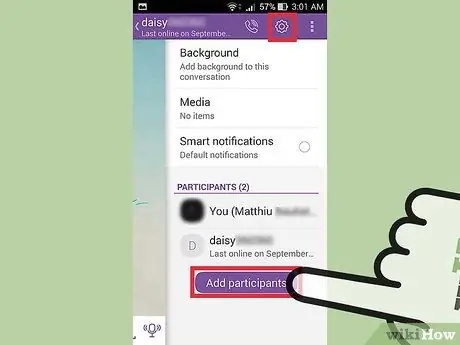
Krok 7. Dodaj wkładkę
Stuknij przycisk „Opcje” z ikoną koła zębatego w prawym górnym rogu okna czatu, a po prawej stronie ekranu pojawi się lista opcji.
Następnie dotknij "Dodaj kontakty". Przewiń do sekcji „Uczestnicy” i powtórz kroki 4 i 5, aby dodać osoby do grupy czatu
Porady
- Chociaż możesz wykonywać połączenia komórkowe i wysyłać SMS-y w Viber, do grup czatu możesz dodawać tylko osoby, które używają Viber.
- Możesz używać czatów grupowych jak normalnego okna czatu, w którym możesz wysyłać pliki, nagrania głosowe, emotikony i naklejki.






